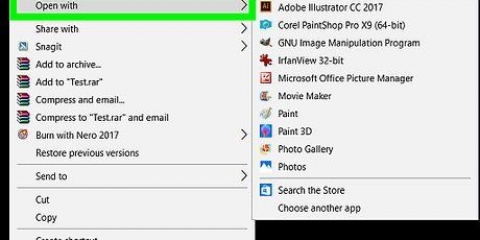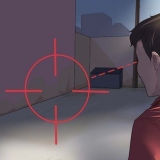Gjør en bakgrunn gjennomsiktig i paint
Denne opplæringen vil lære deg hvordan du skiller et bilde fra bakgrunnen i Microsoft Paint ved hjelp av en datamaskin. Paint kan filtrere bakgrunnsfargen til et bilde hvis bakgrunnen er ensfarget og du kan lime den inn på et annet bilde. Den lar deg imidlertid ikke lagre bilder med en gjennomsiktig bakgrunn, og eventuelle gjennomsiktige områder vises som hvite i det lagrede bildet.
Trinn

1. Åpne bildet i Microsoft Paint. Høyreklikk på bildefilen, hold musepekeren over Åpne med og velg maling i applisten.
- Dette må være et bilde med solid bakgrunnsfarge eller hvit bakgrunn.

2. Plukke utFarge 2 på verktøylinjen. Her må du velge bakgrunnsfargen på bildet ditt som farge 2.
For eksempel, hvis bakgrunnen til bildet ditt er hvit, bør du angi farge 2 i samme farge hvit her.

3. Klikk pipetten på verktøylinjen.

4. Klikk på bakgrunnen til bildet ditt. Dette setter farge 2-valget til bakgrunnen til bildet ditt. Nå kan du skille bildet fra bakgrunnsfargen.

5. Klikk på menyenPlukke ut på verktøylinjen. Dette alternativet er øverst i venstre hjørne. En rullegardinmeny åpnes.

6. klikk påGjennomsiktig utvalg i menyen. Dette vil aktivere det transparente valgalternativet i alle valgene dine og sette en hake her i menyen.

7. VelgeRektangulært utvalg eller Freeform-valg. Du finner disse alternativene i menyen Plukke ut.
Avhengig av området du vil velge, kan du bruke ett av disse verktøyene i transparent utvalgsmodus.

8. Velg bildet du vil skille fra bakgrunnen. Hold nede venstre museknapp og følg bildet.
Du vil se en svart kontur, men den forsvinner senere når du slipper musen.

9. Høyreklikk på valgområdet. Du vil se et stiplet rektangel rundt valget ditt.

10. Plukke utÅ kutte eller Kopier i hurtigmenyen. Dette vil kopiere det gjennomsiktige valget til utklippstavlen.
Det skisserte bildet er atskilt fra bakgrunnen.

11. Åpne et nytt bilde i Paint. Du kan lime inn det kopierte bildet her.

12. Lim inn det kopierte bildet. Høyreklikk på det nye bildet og velg Å stikke. Dette vil lime inn det klippede/kopierte bildet inn i det nye bildet, med den forrige bakgrunnen som gjennomsiktig.
Artikler om emnet "Gjør en bakgrunn gjennomsiktig i paint"
Оцените, пожалуйста статью
Lignende
Populær